ASUS T100TAF, DA10029 User Manual

DA10029
Tredje udgave
December 2014
ASUS Tablet
ASUS MobilDock
E-vejledning
T100 Serie

Ophavsret Information
Ingen del af denne manual, inklusive produkterne og softwaren beskrevet heri, må - undtagen som reservedokumentation for køberen selv - på nogen måde kopieres, transmitteres, transkriberes, lagres på et søgesystem eller oversættes til andet sprog uden udtrykkelig, skriftlig tilladelse fra ASUSTeK COMPUTER INC. (“ASUS”).
ASUS LEVERER DENNE MANUAL "SOM DEN ER" - UDEN GARANTI AF NOGEN ART, HVERKEN UDTRYKKELIG ELLER UNDERFORSTÅET, HERUNDER, MEN IKKE BEGRÆNSET TIL UNDERFORSTÅEDE GARANTIER
OG BETINGELSER VEDRØRENDE SALGBARHED ELLER EGNETHED TIL ET GIVENT FORMÅL. ASUS' DIREKTØRER, CHEFER, ANSATTE OG AGENTER ER IKKE I NOGET TILFÆLDE ANSVARLIGE FOR NOGEN SOM HELST INDIREKTE, SÆRLIG, TILFÆLDIG ELLER FØLGELIG SKADE (HERUNDER SKADE I FORM AF TAB AF FORTJENESTE, TAB AF FORRETNING, TAB AF BRUG ELLER DATA, FORSTYRRELSE AF FORRETNING OSV), SELV, HVIS ASUS ER BLEVET OPLYST OM MULIGHEDEN FOR SÅDANNE SKADER SOM FØLGE AF FEJL I DENNE MANUAL ELLER DETTE PRODUKT.
Produkter og selskabsnavne i denne manual kan være eller ikke være deres respektive virksomheders registrerede varemærker eller ophavsretter og tjener kun som identifikation og forklaring og til ejerens fordel uden nogen som helst hensigt om at krænke.
SPECIFIKATIONER OG INFORMATIONER I DENNE MANUAL SKAL KUN TJENE SOM INFORMATION OG KAN TIL HVER EN TID OG UDEN VARSEL ÆNDRES. DE FORPLIGTER IKKE PÅ NOGEN MÅDE ASUS. ASUS PÅTAGER SIG INTET ANSVAR FOR FEJL OG UNØJAGTIGHEDER I DENNE MANUAL, HERUNDER I RELATION TIL PRODUKTET OG SOFTWAREN BESKREVET HERI.
Copyright © 2014 ASUSTeK COMPUTER INC. Alle rettigheder forbeholdt.
Ansvarsbegrænsning
Der kan opstå tilfælde, hvor du, som følge af mangler fra ASUS' side eller andet ansvar, er berettiget til erstatning fra ASUS. I alle sådanne tilfælde, uanset baggrunden for hvilken du er berettiget til erstatning fra ASUS, er ASUS kun ansvarlig - op til den listede kontraktpris - for skade på person (inklusive død), skade på fast ejendom, skade på konkret personlig ejendom samt for reel og direkte skade som følge af undladelse af eller fejl ved udførelse af de retslige forpligtelser under denne garanti.
ASUS vil kun være ansvarlig for og erstatte tab, skade, skader eller krav på basis af denne kontrakt, skadevoldende handling eller brud i henhold til denne garantierklæring.
Denne begrænsning gælder også ASUS' leverandører og forhandlere. Den er ASUS', dets leverandørers og din forhandlers maksimale, kollektive ansvar.
ASUS ER IKKE UNDER NOGEN OMSTÆNDIGHEDER ANSVARLIG FOR: (1) TREDIEPARTS SKADESKRAV MOD DIG, (2) TAB AF ELLER SKADE PÅ DINE DATAREGISTRERINGER, (3) SÆRLIGE, TILFÆLDIGE ELLER INDIREKTE SKADER ELLER FOR NOGEN ØKONOMISK FØLGESKADE (HERUNDER TAB AF FORTJENESTE OG OPSPARING), OGSÅ SELVOM ASUS, DETS LEVERANDØRER ELLER DIN FORHANDLER ER OPLYST OM MULIGHEDEN HERFOR.
Service og støtte
Besøg vores flersprogede websted: http://support.asus.com
2 |
E-vejledning til ASUS tablet og ASUS mobildock |

Indholdsfortegnelse |
|
Om denne manual..................................................................................................... |
7 |
Konventioner, brugt i denne manual....................................................................... |
8 |
Ikoner................................................................................................................................... |
8 |
Typografi............................................................................................................................ |
8 |
Sikkerhedsforskrifter................................................................................................. |
9 |
Sådan bruger du din ASUS tablet.............................................................................. |
9 |
Sådan passer du på din ASUS tablet........................................................................ |
10 |
Ansvarlig bortskaffelse.................................................................................................. |
11 |
Kapitel 1: Hardware-installation |
|
Set oppefra................................................................................................................... |
14 |
ASUS tablettens funktioner.................................................................................... |
16 |
Se fra oven og fra bagsiden......................................................................................... |
16 |
Set nedefra........................................................................................................................ |
20 |
Funktioner på ASUS mobildocken....................................................................... |
21 |
Set oppefra........................................................................................................................ |
21 |
Venstre side....................................................................................................................... |
23 |
Kapitel 2: Sådan bruges din ASUS tablet og ASUS mobildock |
|
Kom i gang.................................................................................................................... |
26 |
Sådan sættes din tablet i den mobile dock........................................................... |
26 |
Sådan oplades din ASUS tablet.................................................................................. |
27 |
Løft for at åbne skærmpanelet................................................................................... |
29 |
Tryk på tænd/sluk knappen......................................................................................... |
29 |
Fingerbevægelser på beøringsskærme og på touchpad............................ |
30 |
Sådan bruges fingerbevægelser på din berøringsskærm................................ |
30 |
Sådan bruger du fingerbevægelser på din touchpad....................................... |
34 |
Brug af tastatur............................................................................................................ |
42 |
Funktionstaster................................................................................................................ |
42 |
Windows® 8.1 taster....................................................................................................... |
43 |
E-vejledning til ASUS tablet og ASUS mobildock |
3 |

Kapitel 3: Sådan arbejder du med Windows® 8.1 |
|
Start for første gang.................................................................................................. |
46 |
Windows® UI................................................................................................................ |
47 |
Startskærm........................................................................................................................ |
47 |
Hotspots............................................................................................................................. |
48 |
Start-knappen.................................................................................................................. |
51 |
Tilpasning af startskærmen......................................................................................... |
53 |
Sådan arbejder du med Windows-apps............................................................. |
54 |
Sådan starter du apps.................................................................................................... |
54 |
Tilpasse apps..................................................................................................................... |
54 |
Få adgang til Apps-skærmen...................................................................................... |
57 |
Charms bar........................................................................................................................ |
59 |
Snap-funktionen.............................................................................................................. |
62 |
Andre tastaturgenveje.............................................................................................. |
64 |
Tilslutning til trådløse netværk............................................................................. |
66 |
Wi-Fi-tilslutning............................................................................................................... |
66 |
Bluetooth .......................................................................................................................... |
67 |
Flyfunktion......................................................................................................................... |
68 |
Tilslutning til netværk via kabel............................................................................ |
69 |
Konfigurering af en dynamisk IP/PPPoE netværksforbindelse....................... |
69 |
Konfigurering af en statisk IP-netværksforbindelse........................................... |
70 |
Sådan slukker du for ASUS tablet’en................................................................... |
71 |
Sådan sætter du ASUS tablet’en til at slumre....................................................... |
71 |
Windows® 8.1 låseskærm........................................................................................ |
72 |
Sådan fortsætter du fra låseskærmen...................................................................... |
72 |
Tilpasning af låseskærmen.......................................................................................... |
73 |
4 |
E-vejledning til ASUS tablet og ASUS mobildock |

Fejlfinding..................................................................................................................... |
75 |
Refresh your PC (Opdater din PC)............................................................................. |
75 |
Reset your PC (Nulstil din PC)..................................................................................... |
76 |
Advanced options (Avancerede indstillinger)...................................................... |
77 |
Tips og ofte stillede spørgsmål |
|
Nyttige tips til din ASUS tablet’en........................................................................ |
80 |
Ofte stillede spørgsmål om hardware................................................................ |
81 |
Ofte stillede spørgsmål om software.................................................................. |
84 |
Tillæg |
|
Overholdelse indbygget modem.............................................................................. |
88 |
Oversigt.............................................................................................................................. |
88 |
Erklæring vedrørende netværkskompatibilitet.................................................... |
89 |
Ikke-stemme udstyr ...................................................................................................... |
89 |
Federal communications commission erklæring................................................ |
91 |
Overensstemmelseserklæring (R&TTE Direktiv 1999/5/EC)............................ |
92 |
FCC Radio Frequency (RF) Exposure Caution Statement.................................. |
93 |
Oplysninger vedrørende udsættelse for radiobølger (SAR)............................ |
93 |
CE mærkning advarsel................................................................................................... |
94 |
Oplysninger om udsættese for RF (SAR) - CE........................................................ |
95 |
Kanaler for trådløs drift for forskellige domæner................................................ |
96 |
Begrænsning på trådløse frekvensbånd i Frankrig............................................. |
96 |
UL sikkerhedsnoter......................................................................................................... |
98 |
Krav til strømsikkerhed................................................................................................. |
99 |
TV Tuner meddelelser.................................................................................................... |
99 |
REACH.................................................................................................................................. |
99 |
Macrovision Corporation produktnote................................................................... |
99 |
E-vejledning til ASUS tablet og ASUS mobildock |
5 |

Forebyggelse af høretab............................................................................................... |
99 |
Sikkerhedsinformation for Nord-Europa (for lithium-ion-batterier)............. |
100 |
Sikkerhedsinformation for optisk drev.................................................................... |
101 |
CTR 21 godkendelse (til bærbar computer med indbygget modem)......... |
102 |
Miljømærke - den europæiske union ...................................................................... |
104 |
Globale regler vedrørende miljøbeskyttelse |
|
- overholdelse og erklæring ....................................................................................... |
105 |
ASUS Genbrug / Returservice..................................................................................... |
105 |
6 |
E-vejledning til ASUS tablet og ASUS mobildock |

Om denne manual
Denne vejledning giver dig oplysninger om hardwaren og softwaren på din ASUS tablet og ASUS mobildock, og er organiseret i følgende kapitler:
Kapitel 1: Hardware-installation
Dette kapitel handler om hardwarekomponenterne i din ASUS tablet og ASUS mobildock.
Kapitel 2: Sådan bruges din ASUS tablet og ASUS mobildock
Dette kapitel beskriver, hvordan du bruger de forskellige dele på din ASUS tablet og dens ASUS mobildock.
Kapitel 3: Sådan arbejder du med Windows® 8.1
Dette kapitel giver et overblik over hvordan du bruger Windows® 8.1 på din ASUS tablet.
Tips og ofte stillede spørgsmål
Dette afsnit indeholder tips, samt ofte stillede spørgsmål om hardware og software, som du kan bruge til vedligeholdelse og til at løse almindelige problemer, du muligvis kan opleve på din ASUS tablet.
Tillæg
Dette afsnit indeholder bemærkninger og sikkerhedserklæringer til din ASUS tablet og ASUS mobil dock.
E-vejledning til ASUS tablet og ASUS mobildock |
7 |
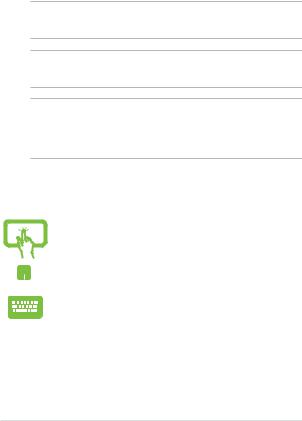
Konventioner, brugt i denne manual
For at fremhæve nøgleoplysninger i denne manual, vises nogen tekst på følgende måde:
VIGTIGT! Denne meddelelse indeholder vigtige oplysninger, som skal følges for at udføre en opgave.
BEMÆRK: Denne meddelelse indeholder yderligere oplysninger og tips, som kan hjælpe med at udføre bestemte opgaver.
ADVARSEL! Denne meddelelse indeholder vigtige oplysninger, som skal følges mens du udfører bestemte opgaver, hvilket er af hensyn til din egen sikkerhed, og for at forhindre beskadigelse af dataene og komponenterne i din ASUS Tablet.
Ikoner
Ikonerne nedenfor angiver hvilke enheder, der kan bruges til at udføre en række opgaver eller procedurer på din ASUS tablet.
= Brug berøringsskærmen
= brug berøringspladen.
= brug tastaturet.
Typografi
Fed = Dette indikerer en menu eller et punkt, som skal vælges.
Kursiv = Dette henviser til afsnit i denne vejledning, hvor du kan finde yderligere oplysninger.
8 |
E-vejledning til ASUS tablet og ASUS mobildock |

Sikkerhedsforskrifter
Sådan bruger du din ASUS tablet
Denne bærbare PC må kun bruges i omgivelser med temperaturer på mellem5 °C (41°F) og 35 °C (95 °F).
Tjek på mærkaten i bunden af ASUS tablet, at din adapter passer med el-tilførslen.
For at forhindre generende varme eller skade som følge af denne må du ikke anbringe ASUS tablet’en i dit skød eller nær nogen del af din krop.
Brug IKKE ødelagte netledninger, tilbehør eller andre perifere enheder.
Mens enheden er tændt skal du altid sørge for, at du ikke bærer eller tildækker din ASUS tablet med materialer, som kan reducere luftventilationen.
Undgå at stille ASUS tablet’en på ujævne eller ustabile arbejdsoverflader.
Du kan lægge din ASUS tablet i røntgenmaskinerne i lufthavne (disser anvendes på genstande, der sættes på transportbæltet), men den må ikke udsættes for magnetiske detektorer og magnetstave.
Kontakt dit rejseselskab for at høre mere om relaterede tjenester på flyet, som du kan bruge, samt mulige begrænsninger, der skal overholdes, når du bruger din ASUS tablet på flyet.
E-vejledning til ASUS tablet og ASUS mobildock |
9 |
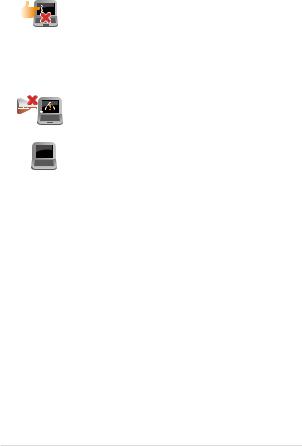
Sådan passer du på din ASUS tablet
Inden du rengører ASUS tablet’en skal du frakoble netstrømmen og fjerne batterienheden (hvis den forefindes). Brug en en ren cellulosesvamp eller et rent vaskeskind med en lille smule ikke-slibende rengøringsmiddel og et par dråber varmt vand. Fjern overskydende fugt fra ASUS tablet’en med en tør klud.
Brug ikke stærke opløsningsmidler som f.eks. fortynder, rensebenzin eller andre kemikalier på eller nær ASUS tablet’en.
Anbring ikke genstande oven på ASUS tablet’en.
Udsæt ikke ASUS tablet’en for stærke magnetiske og elektriske felter.
Udsæt og brug den ikke ASUS tablet’en i nærheden af væsker, regn eller fugt.
Udsæt ikke ASUS tablet’en for støvede omgivelser.
Brug ikke ASUS tablet’en nær gaslækager.
10 |
E-vejledning til ASUS tablet og ASUS mobildock |
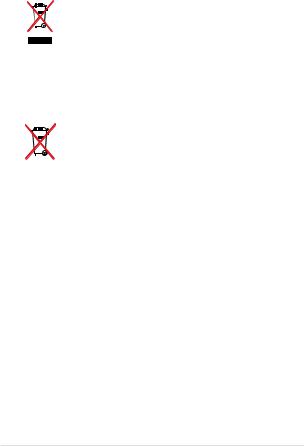
Ansvarlig bortskaffelse
Bortskaf IKKE din ASUS Tablet/ASUS mobildock sammen med det kommunale affald. Dette produkt er designet på en sådan måde, at dele af det kan gebruges. Dette symbol med den overkrydsede affaldscontainer på hjul angiver, at produktet (elektrisk og elektronisk udstyr samt kviksølvholdige knapcellebatterier) ikke må bortskaffes med det almindelige husholdningsaffald. Tjek de lokale regler for bortskaffelse af elektroniske produkter.
Bortskaf IKKE batteriet sammen med husholdingsaffaldet. Symbolet med den overkrydsede affaldscontainer på hjul indikerer, at batteriet ikke må anbringes sammen med husholdningsaffald.
E-vejledning til ASUS tablet og ASUS mobildock |
11 |

12 |
E-vejledning til ASUS tablet og ASUS mobildock |

Kapitel 1:
Hardware-installation
E-vejledning til ASUS tablet og ASUS mobildock |
13 |
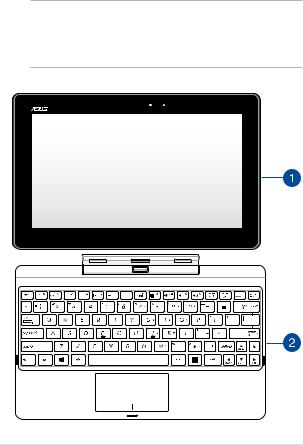
Set oppefra
BEMÆRK:
•Tastaturets layout kan variere efter område eller land. Oversidens udseende kan også variere, afhængig af din ASUS tablet-model.
•ASUS Mobildocken er kompatibel medT100 serien af ASUS tablets.
14 |
E-vejledning til ASUS tablet og ASUS mobildock |
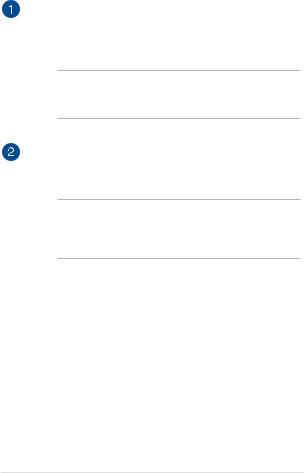
ASUS Tablet
Din ASUS tablet kan købes sammen med en ASUS mobildock, som også kan bruges på farten. Tabletten har også sine egne funktioner til arbejde og spil, som betjenes med din fingre.
BEMÆRK: For yderligere oplysninger om brug af tabletten, bedes du venligst se afsnittene Tablettens funktioner og Håndbevægelser til tabletten og pegefeltet i denne vejledning.
ASUS Mobildock
Mobildocken fra ASUS giver dig en ekstra indtastningsmulighed til din berøringsskærm via dens pegefelt og tastatur.
VIGTIGT! For at lære mere om hvordan din tablet sættes i og tages ud af mobildocken, bedes du venligst se afsnittene Sådan sættes din tablet i mobildockenog Sådan tages din tablet ud af docken i denne vejledning.
E-vejledning til ASUS tablet og ASUS mobildock |
15 |

ASUS tablettens funktioner
Se fra oven og fra bagsiden
16 |
E-vejledning til ASUS tablet og ASUS mobildock |
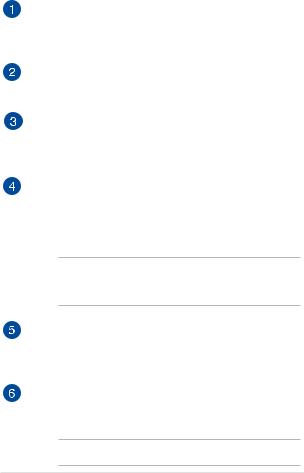
Kamera set forfra
Det indbyggede 1,2 megapixel kamera på forsiden giver dig mulighed for, at tage billeder og optage videoer med din ASUStablet.
Kameraindikator
Kameraindikatoren viser, hvornår det indbyggede kamera anvendes.
Omgivende lyssensor
Omgivende lyssensor identificerer mængden af omgivende lys i dit miljø. Det giver systemet mulighed for automatisk at justere lysstyrken på skærmen, afhængig af de omgivende lysforhold.
Berøringsskærmen
Denne HD-trykskærmen har mange funktioner, hvormed man kan se billeder, videoer og andre multimediefiler på din ASUS tablet. Skærmen giver dig også mulighed for at betjene din ASUS tablet med forskellige fingerbevægelser.
BEMÆRK: Du kan læse mere om, hvordan du bruger berøringsskærmen på din ASUS tablet i afsnittet Sådan betjenes berøringsskærmen med håndbevægelser i denne vejledning.
Micro SD-kort port
Din ASUS Tablet er udstyret med et ekstra indbygget kortlæserstik, som understøtter microSD, microSDHC og microSDXC-kort.
Højttaler
Højttalerne giver dig mulighed for at høre lyd direkte på din ASUS Tablet. Audiofunktionerne er softwarekontrolleret.
BEMÆRK: Nogle modeller er kun udstyret med én højttaler.
E-vejledning til ASUS tablet og ASUS mobildock |
17 |
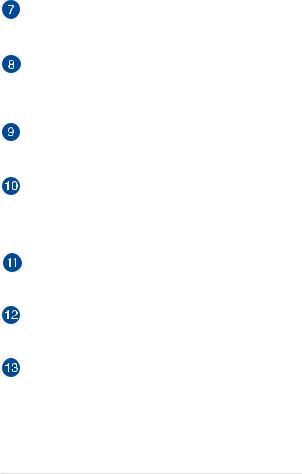
Micro USB 2.0 port
Brug micro-USB (Universal Serial Bus) 2.0 porten til at oplade batteriet og til at strømforsyne din notebook-pc.
Micro HDMI-port
Denne port er til et micro HDMI-stik (High-Definition Multimedia Interface), og den er HDCP-kompatibel med HD dvd, Blu-ray og andet beskyttet indhold.
Stik til micro-SIM-kort (kun på modeller med LTE)
Din ASUS tablet er udstyret med et stik til en micro-SIM-kort, som understøtter netværksbåndene GSM, WCDMA og LTE.
Kombinationsstik til hovedtelefonudgang / mikrofonindgang
Med dette stik kan din ASUS-tablet forbindes til hovedtelefoner og højtalere med forstærker. Du har også mulighed for, at slutte en ekstern mikrofon til dette stik på din ASUS-tablet.
Mikrofon
Den indbyggede mikrofon kan bruges til videokonferencer, stemmeindtaling og enkle lydoptagelser.
Kameraet på bagsiden
Det indbyggede kamera på bagsiden giver dig mulighed for at tage billeder og optage videoer med din ASUS tablet.
To-farvet indikator for batteriopladning
Den to-farvede lysdiode viser batteriets opladestatus. Se nedenstående tabel for yderligere oplysninger:
18 |
E-vejledning til ASUS tablet og ASUS mobildock |

Farve |
Status |
Hvid |
Din ASUS-tablet sluttes til en |
|
strømkilde, og batteriniveauet |
|
ligger mellem 95% og 100%. |
Orange |
Din ASUS-tablet sluttes til en |
|
strømforsyning, batteriet oplades |
|
og batteriniveauet er lavere end 95 |
|
%. |
Slukket |
Din ASUS-tablet kører på batteri, og |
|
batteriniveauet ligger mellem 10% |
|
og 100%. |
Tænd/sluk-knap
Tryk på tænd/sluk-knappen for at tænde for din ASUS tablet og sætte den i dvale, samt for at aktivere den igen.
Hvis din ASUS tablet holder op med at reagerer, skal du holde tænd/sluk-knappen nede i ca. 10 sek., indtil den slukker.
VIGTIGT! Hvis systemet tvinges til at genstarte, vil du muligvis tabe nogle data. Vi anbefaler stærkt at du regelmæssigt laver sikkerhedskopier af dine data.
Lydstyrkeknap
Lydstyrkeknappen giver dig mulighed for at skrue op og ned for lyden på din ASUS Tablet.
Windows®-knap
Tryk på denne knap for, at gå tilbage til startskærmen. Hvis du allerede er på startskærmen, skal du trykke på denne knap for, at gå tilbage til den senest åbnet app.
E-vejledning til ASUS tablet og ASUS mobildock |
19 |
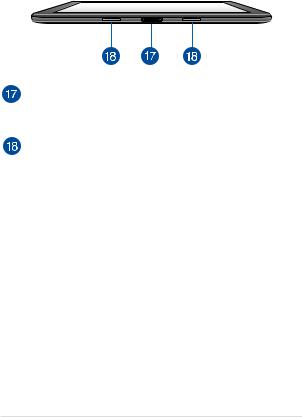
Set nedefra
Dock port
Slut din mobildock til denne port, som både understøtter et tastatur, et pegefelt samt andet USB-udstyr*.
Huller til hængsel
Sørg for at hullerne til hængslet passer med disse huller, og sæt herefter din tablet ned i mobildocken.
* på udvalgte modeller
20 |
E-vejledning til ASUS tablet og ASUS mobildock |

Funktioner på ASUS mobildocken
VIGTIGT! ASUS Mobildocken er ekstraudstyr.
BEMÆRK: Tastaturets layout kan variere efter område eller land.
Set oppefra
Tastatur
Tastaturet er af QWERTY-typen i fuld størrelse med en trykdybde, der giver behagelig indtastning. Du kan også bruge funktionstasterne på det, hvorved du har hurtig adgang til Windows® og hvormed du kan styre andre multimediefunktioner.
BEMÆRK: Tastaturlayoutet varierer efter model og land.
E-vejledning til ASUS tablet og ASUS mobildock |
21 |
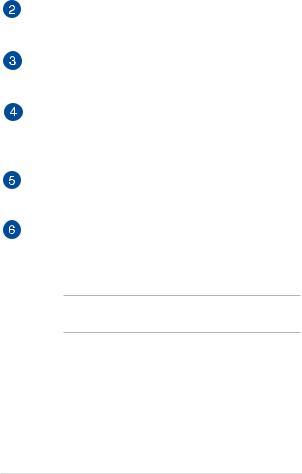
Hængsler
Hængslerne giver dig mulighed for fastgøre din tablet til mobildocken.
Dock-stik
Sæt din tablet i din mobildock, og sørg for at dock-porten passer med dette stik.
Hængsel
Dette hængsel støtter din tablet, mens den sidder i mobildocken. Det holder også tabletten på plads, selvom om du justere tablettens vinkel.
Udløserknap
Tryk på denne knap, når du ønsker at tage tabletten ud af mobildocken.
Touchpad
Touchpad’en giver dig mulighed for at bruge bevægelser med flere fingre til at navigere på skærmen, hvorved du opnår en intuitiv brugeroplevelse. Den simulerer også brugen af en almindelig mus.
BEMÆRK: For yderligere oplysninger henvises til afsnittet Sådan bruges berøringspladen i denne manual.
22 |
E-vejledning til ASUS tablet og ASUS mobildock |

Venstre side
USB 2.0 port*
Denne Universal Serial Bus 2.0-port (USB 2.0) er kompatibel med enheder med USB 2.0 eller USB 1.1 som f.eks. tastaturer, pegeredskaber, flashdrev, eksterne HDD’er, højttalere, kameraer og printere.
USB 3.0 port*
Denne Universal Serial Bus 3.0-port (USB 3.0) muliggør overførselshastigheder på op til 5 Gbit/s og er bagudkompatibel med USB 2.0.
* på udvalgte modeller
E-vejledning til ASUS tablet og ASUS mobildock |
23 |

24 |
E-vejledning til ASUS tablet og ASUS mobildock |

Kapitel 2:
Sådan bruges din ASUS tablet og ASUS mobildock
E-vejledning til ASUS tablet og ASUS mobildock |
25 |

Kom i gang
Sådan sættes din tablet i den mobile dock
26 |
E-vejledning til ASUS tablet og ASUS mobildock |

Sådan oplades din ASUS tablet.
A.Slut micro USB-kablet til strømadapteren.
B.Sæt micro USB-stikket i din ASUS-tablet.
C.Slut strømadapteren til en jordforbundet stikkontakt.
Oplad din ASUS tablet i 8 timer, før du bruger den med batteriet for første gang.
BEMÆRK: Strømadapterens udseende kan variere afhængig af modellen og din region. Enheden må kun oplades med den medfølende strømadapter.
BEMÆRK:
Oplysninger om strømadapter:
•Indgangsspænding: 100–240V AC
•Indgangsfrekvens: 50–60Hz
•Rating udgangsstrøm: 2A (10W for ikke-HDD-dock eller 18W for
HDD-dock)
•Rating udgangsspænding: 5V DC (10W for ikke-HDD-dock), 9V DC
(18W for HDD-dock)
E-vejledning til ASUS tablet og ASUS mobildock |
27 |
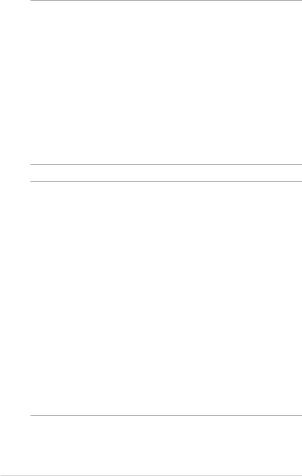
VIGTIGT!
•Find mærkepladen til indgangene/udgangene på din notebook pc, og sørg for at værdierne passer med din strømadapter. Nogle notebook pc’er har flere strømværdier på udgangene afhængig af den tilgængelige SKU.
•Sørg for at ASUS tablet’en er forbundet til strømadapteren, før du tænder for den første gang. Vi anbefaler du slutter din ASUS tablet til en jordforbundet stikkontakt.
•Stikkontakten skal være let tilgængelig, og den skal være i nærheden at din ASUS tablet.
•For at afbryde din ASUS tablet fra strømforsyningen, skal du trække stikket ud af stikkontakten.
ADVARSEL!
Læs venligst følgende forholdsregler til batteriet til din bærbare pc.
•Batteriet inde i apparatet må kun tages ud af autoriserede teknikere fra ASUS.
•Batteriet, som bruges i denne enhed, kan udgøre en risiko for brand eller forbrændinger pga. kemikalier, hvis det fjernes eller skilles ad.
•For din personlige sikkerheds, bedes du venligst følge advarselsmærkaterne.
•Der er eksplosionsfare, hvis der indsættes en forkert type batterier.
•Må ikke brændes.
•Forsøg aldrig at kortslutte batteriet in din notebook-pc.
•Forsøg aldrig at skille batteriet ad eller samle det.
•Hold op med at bruge batteriet hvis det begynder at lække.
•Batteriet og dets dele skal genbruges eller bortskaffes på en miljørigtig måde.
•Hold batteriet og andre små dele væk fra små børn.
28 |
E-vejledning til ASUS tablet og ASUS mobildock |

Løft for at åbne skærmpanelet.
Tryk på tænd/sluk knappen.
E-vejledning til ASUS tablet og ASUS mobildock |
29 |

Fingerbevægelser på beøringsskærme og på touchpad
Du kan starte programmer og åbne indstillingerne på din ASUS tablet med håndbevægelser. Du kan på følgende billeder se, hvordan du bruger fingrene på din berøringsskærm og på berøringspladen.
BEMÆRK: Følgende skærmbilleder er kun til reference. Udseendet af berøringsskærmen kan variere, afhængigt af modellen.
Sådan bruges fingerbevægelser på din berøringsskærm
Du kan starte programmer og åbne indstillingerne på din ASUS tablet med håndbevægelser. Funktionerne kan åbnes ved brug af håndbevægelser på trykskærmen på din ASUS tablet.
Før fingeren fra venstre kant |
Før fingeren fra højre kant |
Før fingeren fra venstre skærmkant for at blande dine kørende apps.
Før fingeren fra højre skærmkant for at starte Symbollinjen.
30 |
E-vejledning til ASUS tablet og ASUS mobildock |
